文章目录
- 1、首先,打开虚拟机,点击新建虚拟机
- 2、点击下一步,再点击稍后安装
- 3、操作系统选择Linux,版本选择CentOS7 64位
- 4、命名虚拟机
- 5、设置磁盘大小为100GB
- 6、设置内存为4GB
- 7、设置处理器个数为2个
- 标题8、选择使用ISO映像文件(CentOS 7.6)
- 9、配置情况
- 10、全部设置好之后,点击开启虚拟机
- 11、选择install CentOS 7
- 12、选择中文
- 13、点击软件选择,基本环境选择GNOME 桌面,右侧点击开发工具
- 14、选择安装目标位置,点击我要配置分区,然后把本地标准磁盘打勾,点击完成
- 15、手动分区,系统选项添加/boot 500MB,swap 4000M,/ 95.6G
- 16、分区完成
- 17、分别进入ROOT密码和创建用户页面
- 18、设置好之后等待安装
- 19、安装好之后,点击重启
- 20、重启之后,进入初始设置,点击完成配置
- 21、进入登录界面
- 22、输入密码,进入用户界面,虚拟机安装完成
1、首先,打开虚拟机,点击新建虚拟机

2、点击下一步,再点击稍后安装

3、操作系统选择Linux,版本选择CentOS7 64位

4、命名虚拟机
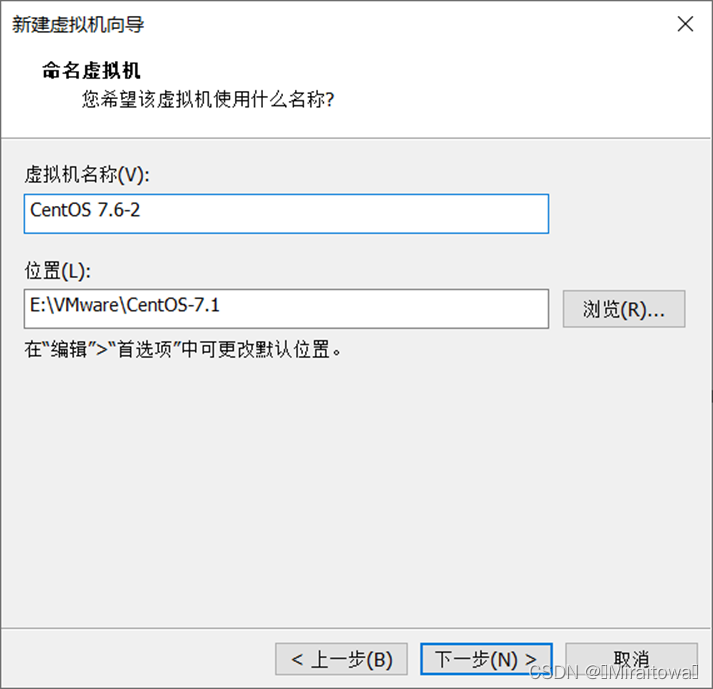
5、设置磁盘大小为100GB

6、设置内存为4GB

7、设置处理器个数为2个

标题8、选择使用ISO映像文件(CentOS 7.6)

9、配置情况

10、全部设置好之后,点击开启虚拟机

11、选择install CentOS 7

12、选择中文

13、点击软件选择,基本环境选择GNOME 桌面,右侧点击开发工具

14、选择安装目标位置,点击我要配置分区,然后把本地标准磁盘打勾,点击完成

15、手动分区,系统选项添加/boot 500MB,swap 4000M,/ 95.6G



16、分区完成

17、分别进入ROOT密码和创建用户页面


18、设置好之后等待安装

19、安装好之后,点击重启

20、重启之后,进入初始设置,点击完成配置

21、进入登录界面

22、输入密码,进入用户界面,虚拟机安装完成











